מיון בסדר אלפביתי הוא פעולה שכיחה למדי, ולכן הוא נכלל ברוב יישומי המשרד המודרניים. חלק מתוכניות אלה מספקות הזמנת מחרוזות ראשונית בלבד - בדרך כלל יישומים המכוונים לטקסט. אחרים יכולים למיין משתני מחרוזות הממוקמים בגיליונות האלקטרוניים.
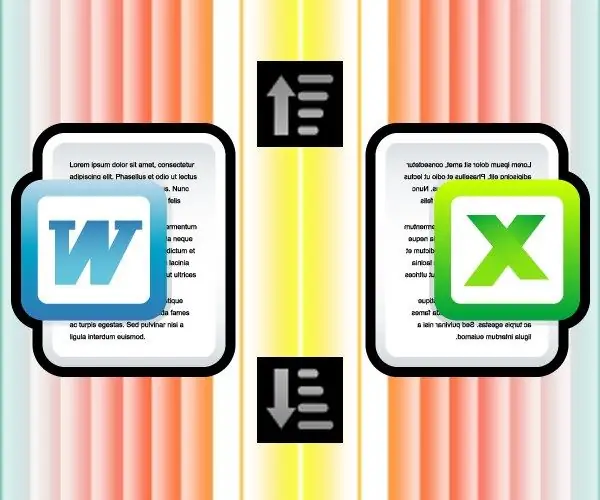
נחוץ
מעבד תמלילים Microsoft Office Word או עורך גיליונות אלקטרוניים Microsoft Office Excel
הוראות
שלב 1
כדי למיין רשימת מחרוזות באלף בית, השתמש למשל במעבד תמלילים בשם Microsoft Office Word. בחר והעתק (Ctrl + C) את הרשימה, התחל את Word והדבק (Ctrl + V) את תוכן הלוח למסמך ריק שנוצר על ידי התוכנית בעת ההפעלה. ואז בחר שוב את כל הטקסט שהודבק - לחץ על קיצור המקשים Ctrl + A.
שלב 2
לחץ על כפתור "מיון" בקבוצת הפקודות "פיסקה" בכרטיסייה "בית" בתפריט מעבד התמלילים - הוא מסומן בסמל עם האותיות A ו- Z הממוקמות אחת מעל השנייה. כפתור זה פותח מיון תיבת דו-שיח בה תוכלו פשוט ללחוץ על אישור, והשורות שנבחרו ימוינו לפי סדר האלף-בית בסדר עולה. אם אתה זקוק לסדר ההפוך, סמן את התיבה "יורד" - לשם כך, פשוט לחץ על המקש עם האות "B".
שלב 3
כדי לגרום לשורות המתחילות באותיות רישיות להופיע ברשימה הממוינת לפני שורות המתחילות באותיות קטנות, השתמש בהגדרות המתקדמות של פעולה זו. פתח אותם על ידי לחיצה על כפתור "אפשרויות" בתיבת הדו-שיח "מיון" וסמן את התיבה "תלוי רישיות" - ניתן לעשות זאת גם באמצעות המקלדת, פשוט לחץ על המקש באות "H". לאחר מכן סגור את שני החלונות על ידי לחיצה על כפתורי OK בכל אחד מהם, והבעיה תיפתר.
שלב 4
כדי למיין נתונים עם מבנה מורכב יותר מסתם מחרוזות, עדיף להשתמש בתוכנית אחרת מחבילת המשרד - Microsoft Office Excel. זהו עורך גיליונות אלקטרוניים, כך שתוכל להוסיף לתוכו נתוני טבלה, שבהם מפרידי העמודות הם, למשל, כרטיסיות, ומפרידי השורות הם החזרת כרכרה.
שלב 5
הפעל את Excel, העתק את הנתונים הטבלאיים והדבק אותם בחוברת העבודה שיצרת בעת ההפעלה. לחץ באמצעות לחצן העכבר הימני על תא כלשהו בעמודה לפיה ברצונך למיין את הטבלה. בתפריט ההקשר, גש לקטע "מיין" ובחר באחד הפריטים - "מיין מ- A ל- Z" או "מיין מ- Z ל- A". השורות בטבלה כולה יסודרו לפי סדר הנתונים האלפביתי בעמודה שבחרת.






